【完全無料】Windows 11でFLV動画を再生する方法3つご紹介!絶対できる!

FLV (Flash Video) とは、Adobe社が開発した動画ファイル形式です。
Adobe Flash対応ですから、WebブラウザのプラグインであるFlash Playerが、インストールされていれば再生できます。
しかし、ブラウザの標準機能で再生できるHTML5環境が台頭してからは使用シーンは少なくなってしまい、2020年12月にAdobe社がFlash Playerのサポートを終了を発表しています。2022年現在においては、FLVでの書き出しのメリットは少ないのが実情です。
今回の記事では、Windows11パソコンの上でFLVを再生する方法・再生できない場合の対処方法を解説しましょう。
(1)Windows 11でFLVを再生できない原因
FLVは、Webサイト上の埋め込み動画やストリーミング配信などに利用することが多いです。一般的に、Flash Playerが取り付けられているウェブブラウザしか再生できません。
Windows 11の純正メディアプレイヤー「Windows Media Player」でも、コーデック (Codec)がインストールされていないから、FLVファイルを再生できません。
また、お使いのパソコンに、FLV再生に必要なコーデックを入れたことがあるとしても、2020年末にFlashのサポートが終了してしまった関係で、Windows11にアップデートの際に、Flashを再生する為のファイルが削除されてしまったのかもしれません。
実に、Windows11パソコンだけではなく、iPhone/iPad/Androidスマホ、ゲーム機、およびほかのポータブル端末は、ほとんどFLVと互換性がなくそのまま再生することができません。
(2)Windows 11の上でFLV動画を再生する方法
インターネットかダウンロードした動画の保存形式はMP4やFLV、WEBMなどさまざま。せっかく保存したのにFLVで再生できないのはもったいないでしょうか。下記の内容は、Windows 11の環境でFLVを再生できようにする方法を説明します。
1. K-Lite Codec Packをダウンロードする
「K-Lite Codec Pack」は、Codec Guide が開発しているコーデックパックです。様々なビデオコーデック、オーディオコーデック、 DirectShow Filter、Directshow Splitterを一括してインストールすることができます。
FLV、AVI、MKV、MP4、MPEG、MOV、TS、M2TS、WMV、RM、RMVB、OGM、WebM、MP3、FLAC、M4A、AAC、OGG、3GP、AMR、APE、MKA、Opus、WavPackなどポピュラーなものからマイナーなものまで幅広く対応しているため、これ一本さえインストールしておけば、Windows Media Playerなどで、様々な動画や音声の形式に対応するようになります。
さて、「K-Lite Codec Pack」をWindows11パソコンにダウンロードとインストールしましょう。
ダウンロード先:http://www.codecguide.com/download_kl.htm
「K-Lite Codec Pack」には、Basic版、Standard版、Full版、Mega版が用意されています。
- 【Basic】:主要なビデオ・オーディオのコーデックパック。
- 【Standard】:BasicにMPC-HCとMedia Infoが追加されている。
- 【Full】:StandardにアップスケーリングアルゴリズムMadVRなどが追加されている。
- 【Mega】:Fullに現在ではあまり使用されていない古いフィルタなどが追加されている。
FLVの再生が目的であれば、「Standard」を推奨しています。また、MPC-HCを利用する場合はアップスケーリングが強化されるMadVRを含んでいる「Full」を、AviUtilなどの外部コーデックを使用する動画編集ソフトを利用する場合は「Full」か「Mega」を選択してください。
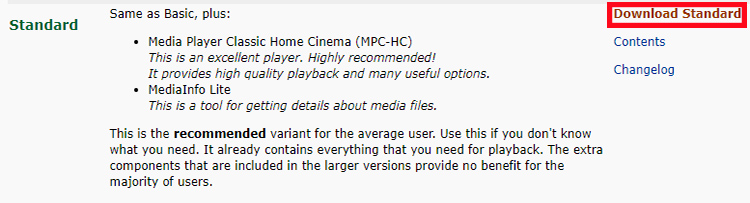
step1「Download Standard」をクリックして、下記の画面になっています。「Server1」もしくは「Server2」のリンクをクリックしてインストーラーをダウンロードします。
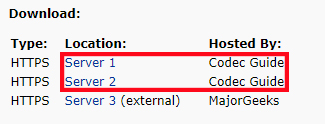
step2インストーラーをダブルクリックして、ユーザーアカウント制御のダイアログが表示されたら「はい」で許可します。
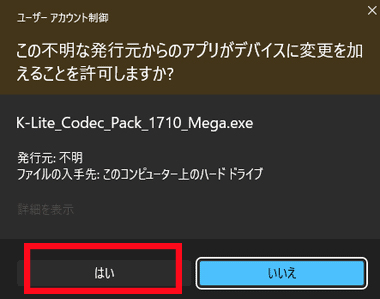
step3MPC-BEをインストールしている環境では、MPC-BEのアンインストールとLAVフィルタの利用に関するダイアログが表示されるので、MPC-BEを継続して利用する場合は「いいえ」を選択します。
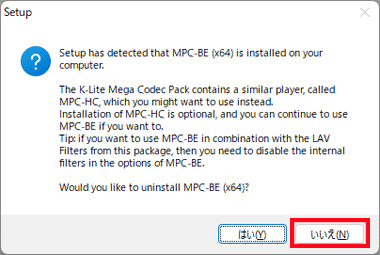
step4セットアップウィザードが開始したら「Advanced」を選択して「Next」をクリックします。
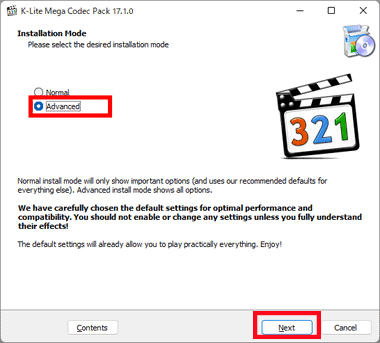
step5続いて、画面の指示に従い、インストールの細かい設定を行ってください。特に問題がなければデフォルトのまま「Next」をクリックしても良いです。
step6下記のような画面が表示されると、インストール項目を確認して問題なければ「Install」をクリックします。
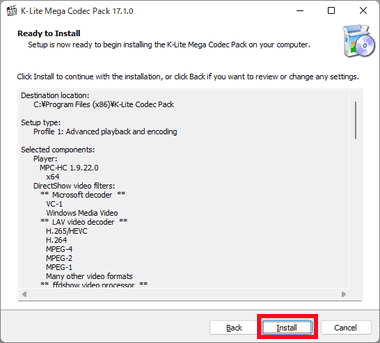
インストールが終了すると、「Finish」ボタンが表示されます。「Finish」をクリックします。 以上でコンテンツのインストールは完了です。
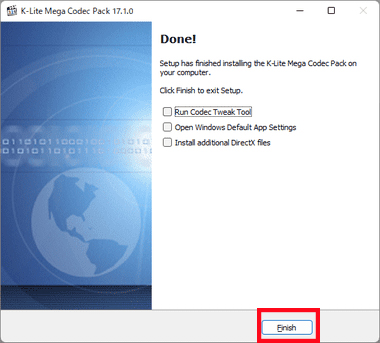
「K-Lite Codec Pack」をインストールしたら、「Windows Media Player」でFLVを再生できるはずです。
2. 他のメディアプレイヤーを利用する
上記書いたコーデックパッケージをインストールする方法以外、Windows Media Playerのかわりに、他のメディアプレイヤーを利用するのが一番楽です。
現状、完全無料でさまざまなコーデックを内臓しているメディアプレイヤーがあります。私が知っている限り、「VLCメディアプレーヤー」と「5KPlayer」は定番中の定番です。コーデックを別途ダウンロードする必要はなく、FLV動画をすぐ再生できます。
【5KPlayer】について
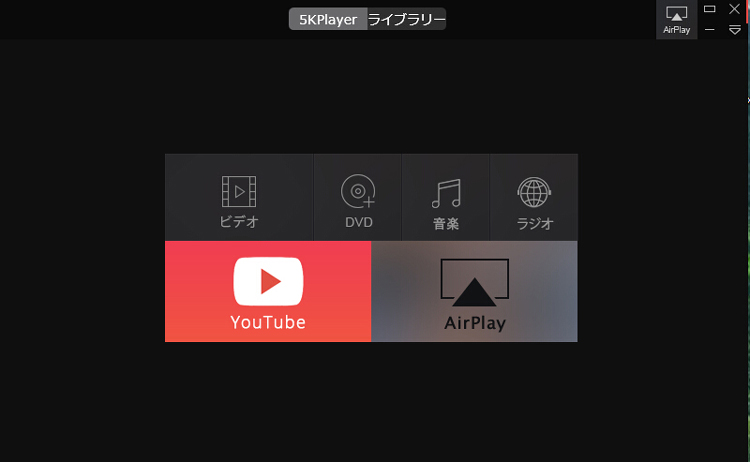
5KPlayerは、完全無料で使える、一本多機能のメディアプレーヤーの一つです。
再生できる動画・音声形式も240以上あり、FLVファイルの以外、DVD、MP4、AVI、MKVなどの様々な動画や音声ファイルなどサポートしているので、通常再生できない形式は恐らく無いと思います。
また、高画質動画(4K/5K/8/1080p/HD動画)の動画を美しく再生できる上、更に動画ダウンロード、動画変換(スマホ用など)、AirPlayに対応しストリーミング再生、ラジオ視聴なども可能です。
高画質動画など画面いっぱいに広げるとディスプレイ全体で動画を再生するので迫力ある映像を楽しめます。
5KPlayerには、心配なウイルス、マルウェア、アドウェア、スパイウェア、および不要な同梱ソフトなどは一切ないので安心利用できます。
【VLCメディアプレーヤー】について
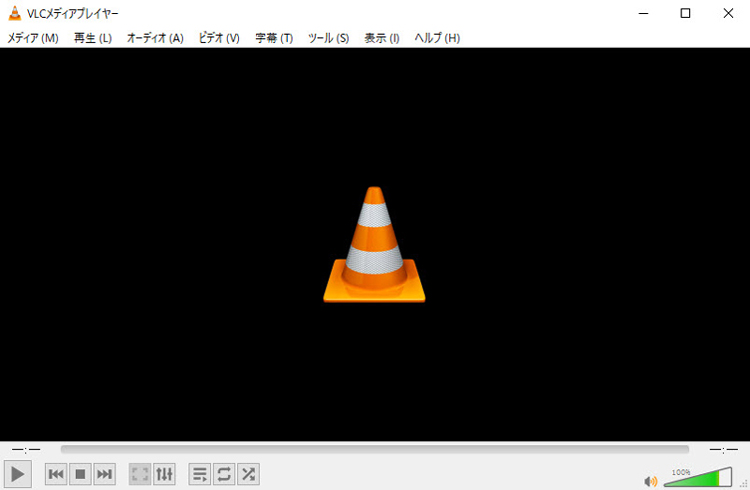
VLCメディアプレーヤーは、オープンソースとして長年開発を続けてきたメディアプレイヤーです。
シンプルで軽快に動作する、内蔵コーデックが豊富で、標準状態でFLVを含めてほとんどの動画や音声ファイルを簡単に再生可能です。
さらに、部分的に破損してるFLVファイルでも、破損している部分をぶった切って再生できるのも特徴です。
再生機能以外、デスクトップキャプチャ、インタレースの解除、アスペクト比の変更、明るさやコントラストの調整、映像の回転、ビデオキャプチャなど多彩な付属機能も備えています。
VLC自体は安全だが、偽物を配布しているサイトが結構あるので、ちゃんと公式サイトからダウンロードして使ってください。
3. FLV動画をMP4に変換する
上記書いた解決方法はご要望に合わないと、最終手段として、変換作業を行ったりするのもいいです。
例えば、HandBrakeやXMedia Recodeなど無料な変換ソフトを使って、FLV動画を汎用性の高いMP4形式に変換するのがいかがでしょうか。
MP4に変換したら、Windows11だけではなく、ほぼすべてのデバイスで再生することができるようになります。
さて、XMedia Recodeを使ってFLVをMP4に変換してみましょう。
step1XMedia Recodeを起動したら、上部メニューの「ファイル」をクリックして変換したいFLV動画を読み込みます。

step2「形式」タグで出力フォーマットを選択します。推奨するのは、「一般」⇒「カスタム」⇒「mp4」だが、具体的に出力したいデバイスや別の動画形式があれば、ニーズに合わせて変更することができます。
step3ツールバー上にある「リストに追加」→「エンコード」をクリックします。すると、フォーマット形式の変換が開始されます。
変換ってエンコードが必要となるから、画質劣化は必ずといってもいいほど発生してしまいます。肉眼ではパソコンのディスプレイ(モニター)で分かりづらいようになっていれば問題ないと思います。
(3)最後に
今回は、Windows 11の上でFLV動画を再生するための方法3つを紹介しました。
まず、純正のWindows Media Playerを使いたい場合、別途FLVの再生に必要なコーデックをダウンロードとインストールすることになります。
また、Windows Media Playerのかわりに、「VLCメディアプレーヤー」と「5KPlayer」といった完全無料なメディアプレイヤーを利用すれば、FLVをすぐに再生できます。
そして、動画変換フリーソフトを使ってFLVをMP4などに変換しても問題が解消されます。
とりあえず、自分に最適な方法を選んでやってみましょう。


















 キャンペーン
キャンペーン


